© 2015-2022 Delans | Все права защищены
Работа с обработкой Загрузка данных из Excel
В сервисе Delans разработана обработка Загрузка данных из Excel, с помощью которой есть возможность загрузить документ Заказ клиента или справочник Транспортные средства из Excel.
Находится обработка по пути Delans - Сервис - Загрузка данных.
При открытии обработки необходимо выбрать Вид данных: загрузка будет документа Заказ клиента или справочника Транспортные средства.
Находится обработка по пути Delans - Сервис - Загрузка данных.
При открытии обработки необходимо выбрать Вид данных: загрузка будет документа Заказ клиента или справочника Транспортные средства.
Шаблон
Для того, чтобы выгрузить шаблон в формате Excel, чтобы его заполнить и далее загрузить в конфигурацию, необходимо в правой части страницы в Настройках выбрать Вид данных - Заказ клиента или Транспортные средства, в зависимости от того, какой шаблон необходимо выгрузить.
Скриншот 1. Выбор вида данных для загрузки
После заполнения вида данных необходимо нажать на кнопку Выгрузить шаблон и сохранить его.
Скриншот 2. Выгрузка шаблона
Загрузка документа Заказ клиента
В реквизите Вид данных, выбирая загрузку документа Заказ клиента, переходим к следующему реквизиту Шаблон загрузки.
Скриншот 3. Выгрузка шаблона Заказ клиента
Шаблон загрузки для документа Заказ клиента
В системе есть обязательные для заполнения реквизиты. Если в Excel этих данных недостаточно, то они будут подставляться из шаблона.
При открытии шаблона видим следующие данные:
При открытии шаблона видим следующие данные:
- Наименование шаблона.
- Вид данных. Выбираем шаблон для загрузки документа - Заказ клиента.
Скриншот 4. Шаблон Заказ клиента
Далее необходимо заполнить Значения по умолчанию. Это те обязательные для заполнения реквизиты, которые будут подставляться, если их нет в Еxcel:
- 1Организация. От какой организации ведется работа.
- 2Клиент. С каким клиентом будут взаиморасчеты и доставка.
- 3Склад. С какого склада будет погрузка товара.
- 4Номенклатура. Товар, который будет доставляться.
- 5Цена. Стоимость загружаемой номенклатуры.
- 6Количество. Номенклатуры в документе.
Шаблон можно сохранить и использовать его повторно.
Когда данные заполнены, их необходимо записать.
Когда данные заполнены, их необходимо записать.
Загрузка файла Excel
Для того, чтобы открыть файл Excel, нажимаем на кнопку Загрузить файл и открываем необходимый файл.
Скриншот 5. Загрузка файла Excel
После чего файл открывается и система определяет, какая колонка отвечает за каждый реквизит.
Скриншот 6. Файл Excel после загрузки
Если какая-то колонка не определилась автоматически, то необходимо двойным нажатием на поле с названием колонки выбрать тот реквизит, которому она отвечает.
Скриншот 7. Список колонок для определения
Если какую-либо колонку не нужно загружать, то необходимо выбрать пункт Не загружать.
Игнорировать остатки на складах
Устанавливая признак Игнорировать остатки на складах документ Заказ клиента будет создаваться и товар в нем будет отгружен вне зависимости от того, есть ли он в наличии на складе.
Скриншот 8. Игнорировать остатки на складах
Строки
В зависимости от того, какие строки из файла Еxcel необходимо загружать, указываем в соответствующих полях, начиная с какой строки загрузка и до какой в полях:
Строка с и Строка по.
Строка с и Строка по.
Скриншот 9. Строки
Создание документа Заказ клиента
После того, как заполнены все настройки, которые описаны выше и загружен файл Еxcel, то для загрузки данных необходимо нажать на кнопку Загрузить данные.
Скриншот 10. Загрузка данных
После чего, если есть незаполненные поля, то они подставляются из шаблона и дополнительно подсвечиваются, чтобы, при необходимости, исправить и заполнить их самостоятельно.
Скриншот 11. Работа с данными и шаблоном
Если заполнение устраивает, то необходимо повторно нажать на кнопку Загрузить данные.
Происходит загрузка, после чего будет уведомление о том, что она завершена.
Если есть строки с одинаковыми данными, то при загрузке они будут объединяться в один заказ.
Происходит загрузка, после чего будет уведомление о том, что она завершена.
Если есть строки с одинаковыми данными, то при загрузке они будут объединяться в один заказ.
Загрузка справочника Транспортные средства
Если необходимо загрузить из файла Еxcel транспортные средства, то по аналогии с предыдущим способом. В первую очередь, необходимо в настройках выбрать Вид данных - Транспортные средства и заполнить шаблон.
Скриншот 12. Настройки вида данных и шаблона загрузки Транспортные средства
Шаблон загрузки Транспортные средства
В системе есть обязательные для заполнения реквизиты. Если в Excel этих данных недостаточно, то они будут подставляться из шаблона.
При открытии шаблона видим следующие данные:
При открытии шаблона видим следующие данные:
- Наименование шаблона
- Вид данных. Выбираем шаблон для загрузки справочника Транспортные средства.
- Наименование ТС.
- Гос номер.
- Вместимость ТС.
- Грузоподъемность ТС.
Скриншот 13. Выбор шаблона и заполнение значений по умолчанию
Если какие-либо данные при загрузке не будут заполнены, то они будут подставляться из шаблона.
После заполнения шаблона настройки необходимо записать.
После заполнения шаблона настройки необходимо записать.
Загрузка файла Еxcel
Для загрузки файла Еxcel нажимаем на кнопку Загрузить файл.
Скриншот 14. Загрузка файла Еxcel
И выбираем нужный файл.
После чего автоматически подставляются название колонок. Если необходимо откорректировать, то при двойном нажатии открывается форма, где можно выбрать необходимый реквизит или же выбрать Не загружать, чтобы колонка не загружалась.
После чего автоматически подставляются название колонок. Если необходимо откорректировать, то при двойном нажатии открывается форма, где можно выбрать необходимый реквизит или же выбрать Не загружать, чтобы колонка не загружалась.
Скриншот 15. Список колонок
Строки и загрузка данных
Работа с обработкой далее аналогична с загрузкой документа Заказ клиента, которая описана выше.
Когда справочник загружен, то отображается сообщение, что загрузка завершена.
Когда справочник загружен, то отображается сообщение, что загрузка завершена.
Скриншот 16. Загрузка завершена





